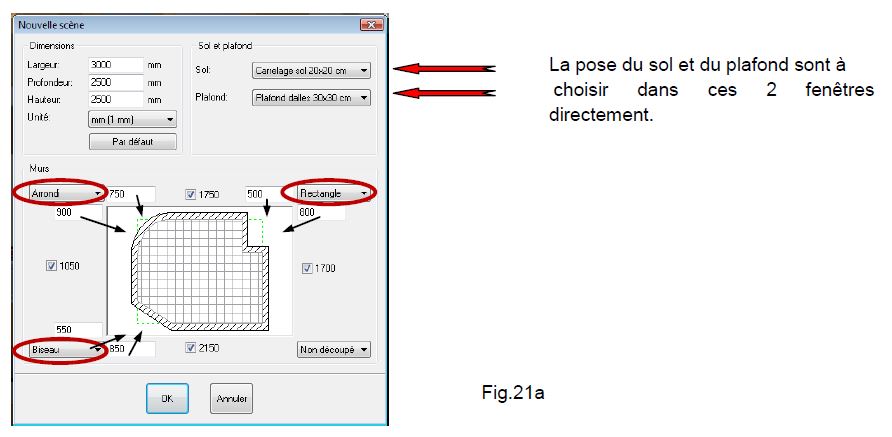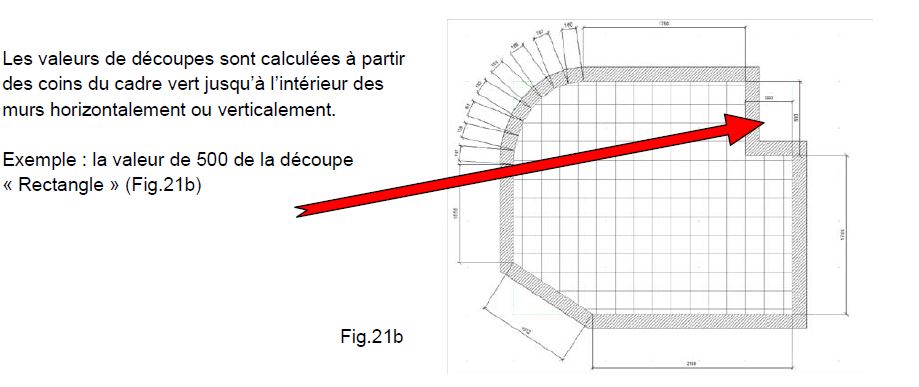« Poser des murs » : différence entre les versions
Aucun résumé des modifications |
Aucun résumé des modifications |
||
| Ligne 23 : | Ligne 23 : | ||
</p></div> | </p></div> | ||
Dans le cas où vous avez un autre type d'implantation (un angle à 135°, des murs arrondis,...), nous vous conseillons de pas poser les murs à cette étape. Mettez uniquement les dimensions hors tout de la scène dans les cases « Largeur », « Profondeur » et « Hauteur », puis cliquer sur « OK ». | Dans le cas où vous avez un autre type d'implantation (un angle à 135°, des murs arrondis,...), nous vous conseillons de ne pas poser les murs à cette étape. Mettez uniquement les dimensions hors tout de la scène dans les cases « Largeur », « Profondeur » et « Hauteur », puis cliquer sur « OK ». | ||
Une scène vide s’affiche avec un cadre vert aux dimensions données précédemment. | Une scène vide s’affiche avec un cadre vert aux dimensions données précédemment. | ||
Nous poserons les murs, le sol et le plafond à l'aide des gabarits... | Nous poserons les murs, le sol et le plafond à l'aide des gabarits... | ||
Version du 6 novembre 2014 à 18:30
|
Nous allons approfondir la création d’une nouvelle implantation. Revenons sur la boite de dialogue « Nouvelle scène » vue précédemment dans la création d'une nouvelle scène. Il est possible de modifier les angles entre 2 murs en faisant des découpes en « Rectangle », en « Biseau » ou en « Arrondi ». (Fig.21a)
Dans le cas où vous avez un autre type d'implantation (un angle à 135°, des murs arrondis,...), nous vous conseillons de ne pas poser les murs à cette étape. Mettez uniquement les dimensions hors tout de la scène dans les cases « Largeur », « Profondeur » et « Hauteur », puis cliquer sur « OK ». Une scène vide s’affiche avec un cadre vert aux dimensions données précédemment. Nous poserons les murs, le sol et le plafond à l'aide des gabarits...
|